
- Log in op Mijn account .
- Selecteer aan de linkerkant van het scherm Gegevens en personalisatie .
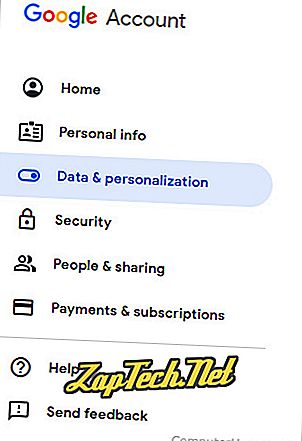
- Blader omlaag naar het gedeelte Downloaden, verwijderen of maak een planning voor uw gegevens en klik op Een service of uw account verwijderen .
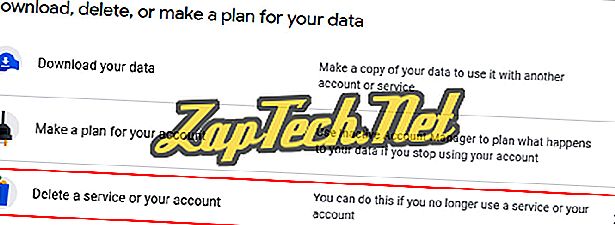
- Klik op de link om een service te verwijderen.
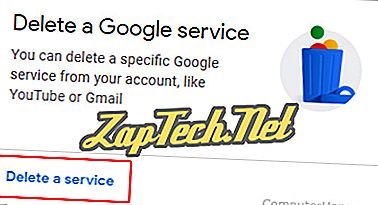
- Voer het wachtwoord van uw account in voor verificatie.
- Klik op het prullenbakpictogram naast de Gmail- optie.

- Voer een alternatief e-mailadres in (A) en klik op Verificatie -e-mail verzenden (B).
- Als je alleen je Gmail-account verwijdert, wordt dit alternatieve e-mailadres je nieuwe gebruikersnaam voor je Google-account.
- Ga naar uw alternatieve e-mailaccount (gespecificeerd in stap 7), open de Gmail Removal Confirmation e-mail en klik op de verificatielink die deze bevat.
- Typ het wachtwoord van je Google-account onder Wachtwoord:.
- Klik op Verifiëren om uw Gmail-account permanent te wissen .
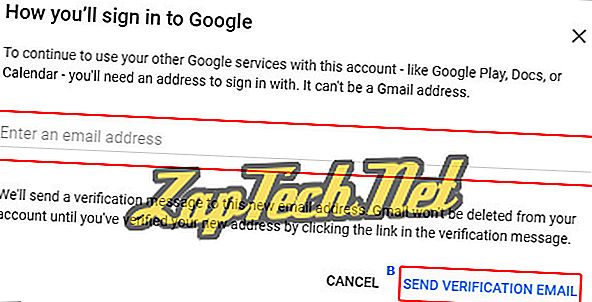
- Hoe een Google-account te herstellen.
Outlook.com (voorheen Hotmail)
Waarschuwing: om een Outlook.com e-mailaccount te sluiten, moet je je hele Microsoft-account verwijderen. Alle e-mails en contactpersonen worden permanent verwijderd en alle gekoppelde accounts (bijv. OneDrive, Xbox, Skype, etc.) zijn niet langer toegankelijk.
- Open een internetbrowser.
- Ga naar de Microsoft Account Closure- pagina.
- Typ uw e-mailadres in en klik op de

- Voer uw wachtwoord in en klik vervolgens op de

- Als u de optie niet eerder hebt opgeslagen, wordt u gevraagd uw identiteit te verifiëren door de laatste vier cijfers in te voeren van het telefoonnummer dat u hebt gebruikt om u aan te melden. Nadat u die informatie hebt ingevoerd, klikt u op

- Voer de code in en klik vervolgens op de

- Blader door de opsommingspunten om te controleren of u zich goed heeft voorbereid om uw account te sluiten en klik vervolgens op

- U wordt gevraagd een checklist te doorlopen om ervoor te zorgen dat u weet wat u verliest door het account te sluiten.
- Vink de vakjes aan en klik op de

- Klik op de

Yahoo! Mail
Opmerking: als u een Yahoo! account sleutel in plaats van een wachtwoord, moet u eerst de account sleutel uitschakelen. Bekijk dit ondersteuningsdocument van Yahoo voor meer informatie.
Opmerking: als u kinderen met een Yahoo-account hebt en uw account het account voor Ouderlijk toezicht is, moet u eerst de onderliggende accounts en daarna het Ouderlijk account sluiten.
- Bezoek de Yahoo! account beëindigingspagina.
- Log in om uw Yahoo! email account.
- Lees de disclosure en klik vervolgens op Doorgaan met het verwijderen van mijn account onder aan het scherm.
- Typ uw e-mailadres in het venster dat verschijnt en klik vervolgens op de knop Ja, beëindig deze account .
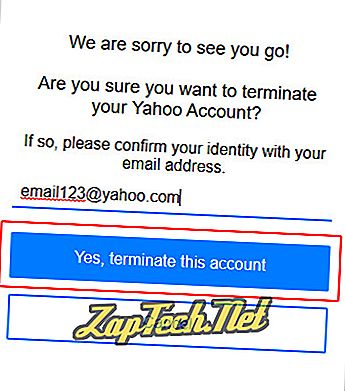
Opmerking: u activeert uw account automatisch opnieuw als u zich opnieuw aanmeldt in de "bewaarperiode" van 40 dagen. Deze periode wordt verlengd tot 90 dagen in Australië en Nieuw-Zeeland en 180 dagen in Brazilië en Taiwan. Na deze wachtperiode worden uw account en de bijbehorende gegevens permanent verwijderd.
Microsoft Outlook
Opmerking: deze instructies werken alleen met Outlook 2007, 2010 en 2013.
- Open Outlook.
- Klik in de linkerbovenhoek van het scherm op Bestand .
- Klik in het vervolgkeuzemenu dat wordt weergegeven op Info, vervolgens Accountinstellingen en vervolgens Accountinstellingen ...
- Gebruikers van Outlook 2007 selecteren Tools en vervolgens Accountinstellingen .
- Klik in het venster dat verschijnt op het tabblad E-mail en selecteer het adres dat u wilt verwijderen.
- Klik op de knop Verwijderen die zich boven het accountvak bevindt.
Mozilla Thunderbird
- Open Thunderbird.
- Klik in de rechterbovenhoek van het programmavenster op het Thunderbird-menu

- Klik in het menu op Opties en vervolgens op Accountinstellingen .
- Selecteer aan de linkerkant van het scherm het e-mailadres dat u wilt verwijderen .
- Klik op de knop Accountacties.
- Selecteer Account verwijderen in het vervolgkeuzemenu dat wordt weergegeven.
- Wanneer gevraagd Weet u zeker dat u de account (accountnaam) wilt verwijderen?, klik op OK .
- Klik op OK .







